O modo de navegação anônima é um recurso popular em navegadores da web que permite aos usuários navegar na Internet sem deixar rastros de suas atividades online. No entanto, muitas pessoas não sabem que seu histórico anônimo ainda pode ser rastreado e acessado.
Se você deseja garantir 100% de privacidade ao navegar no modo de navegação anônima e manter a confidencialidade de suas atividades de navegação, este guia completo ensinará como verificar e limpar o histórico de navegação anônima em dispositivos iPhone e Mac com apenas alguns cliques.
Parte 1: O que é o modo de navegação anônima?
O modo de navegação anônima, também conhecido como navegação privada ou modo privado, é um recurso disponível na maioria dos navegadores da web que permite aos usuários navegar na Internet sem armazenar histórico de navegação, cookies ou outros dados do site. Ele foi projetado para fornecer uma experiência de navegação mais privada, evitando que o navegador salve qualquer informação sobre as atividades online do usuário.
Parte 2: Como verificar/limpar o histórico anônimo no iPhone?
É fácil verificar e limpar o histórico anônimo em um iPhone. Aqui, ensinaremos como fazer isso usando diferentes métodos eficazes. Mas primeiro, vamos discutir como configurar o histórico anônimo em um iPhone.
Como configurar o modo de navegação anônima no iPhone?
Para configurar o modo de navegação anônima no seu iPhone, siga estas etapas:
- Abra o navegador Safari no seu iPhone.
- Toque no ícone “Guias” no canto inferior direito da tela.
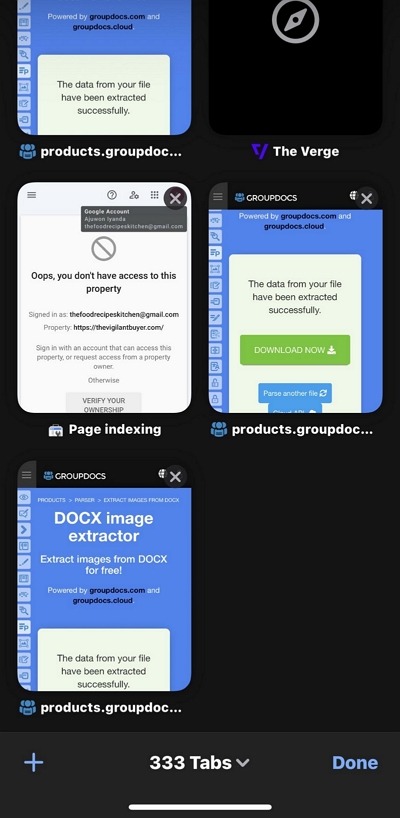
- Toque no “ícone suspenso” próximo ao número de guias que você abriu.
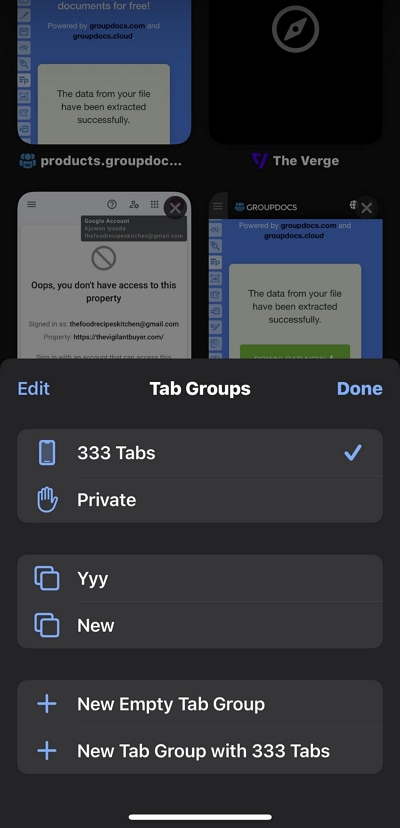
- Selecione "Privado" para ativar o modo de navegação privada. Você configurou com sucesso o modo de navegação anônima no navegador Safari.
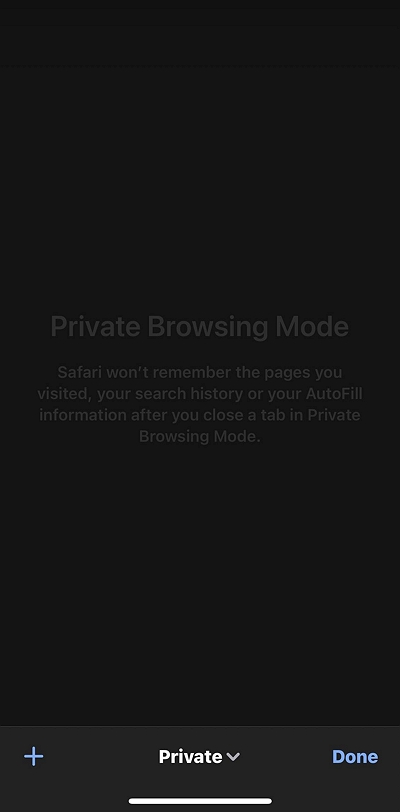
3 métodos para verificar o histórico anônimo no iPhone
Agora que você sabe como configurar o modo de navegação anônima no Safari no iPhone, vamos nos aprofundar nas técnicas para verificar o histórico de navegação anônima.
Método 1: verifique a guia do navegador privado no Safari
Como o Safari não exclui dados de navegação privada, exceto quando você fecha as guias abertas, você pode visualizar o histórico anônimo no Safari verificando todas as guias abertas no modo de navegação privada.
- Abra o navegador Safari no seu iPhone e toque no ícone “Tab” no canto inferior direito da tela.
- Toque no ícone “suspenso” próximo ao número de guias abertas. Em seguida, selecione “Privado”.
- Quando estiver no “modo privado”, role por todas as guias abertas para ver seu histórico de navegação anônima.
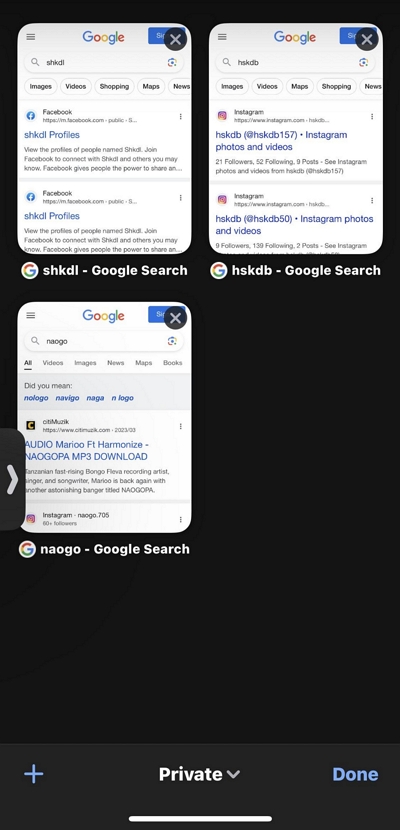
Método 2: verificar as configurações do histórico do navegador
Outra forma de verificar seu histórico anônimo no iPhone é por meio das configurações de histórico do navegador. Veja como:
- Acesse o aplicativo Configurações no seu iPhone.
- Role para baixo e toque em Safari.
- Vá para a seção “Lista de leitura” e selecione “Avançado”.
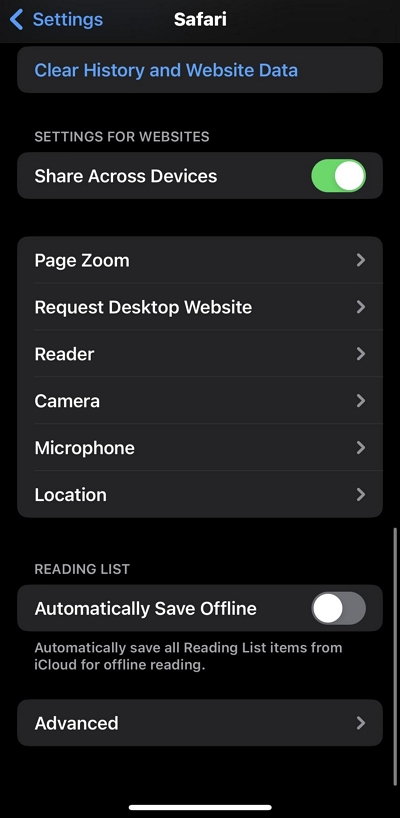
- Toque em “Dados do site” para ver o histórico anônimo no seu iPhone.
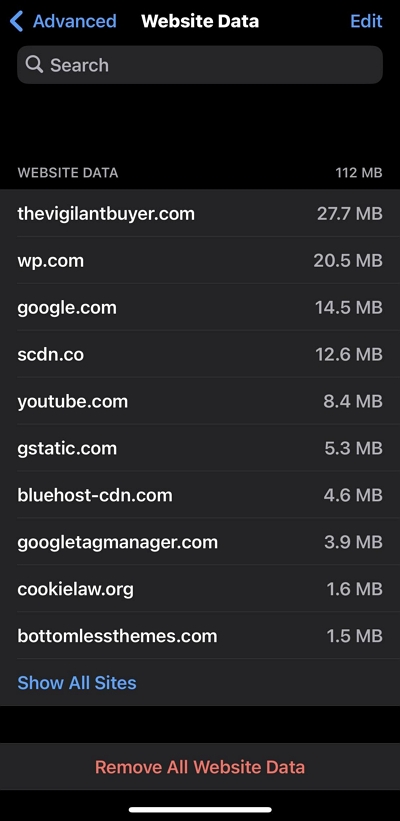
Método 3: recuperar histórico oculto do iPhone
Você também pode recuperar o histórico anônimo oculto para verificar o histórico anônimo no seu iPhone. No entanto, você precisa de um software confiável de recuperação de dados para poder realizar esta operação. Um desses softwares é o Eassiy iPhone Data Recovery.
Recuperação fácil de dados do iPhone é uma ferramenta profissional que vem com muitos recursos eficientes para recuperar dados em qualquer dispositivo iOS, incluindo os lançamentos mais recentes. Esteja você procurando recuperar dados do iPhone, backup do iCloud ou backup do iTunes, esta ferramenta fornecerá as ferramentas necessárias para operar com eficiência sem exigir conhecimento técnico.
Além disso, o Eassiy Data Recovery suporta a recuperação de vários tipos de dados do iPhone, incluindo histórico do Safari, fotos, vídeos, mensagens e anexos, bate-papos do WhatsApp e muito mais.
Download grátis Download grátis Download grátis Download grátis
Características principais
- Taxa de recuperação líder do setor para restauração de fotos e vídeos do iPhone.
- Capacidade de digitalização extremamente rápida, capaz de digitalizar mais de 1000 fotos excluídas em segundos e recuperar mais de 36 tipos de arquivos perdidos.
- Recupere dados do iPhone usando três modos diferentes (dispositivo iOS, iTunes Backup, iTunes Backup) sem complicações.
- Processo garantido sem riscos e somente leitura, garantindo nenhum vazamento de informações pessoais.
Veja como recuperar o histórico oculto do iPhone usando Eassiy iPhone Data Recovery:
- Conecte seu iPhone ao Eassiy Data Recovery em seu computador usando um cabo USB compatível e selecione “iPhone Data Recovery” na interface principal. Em seguida, clique em "Recuperar do dispositivo iOS".
- Clique em “Iniciar verificação” para começar a escanear seu iPhone em busca de histórico anônimo oculto.
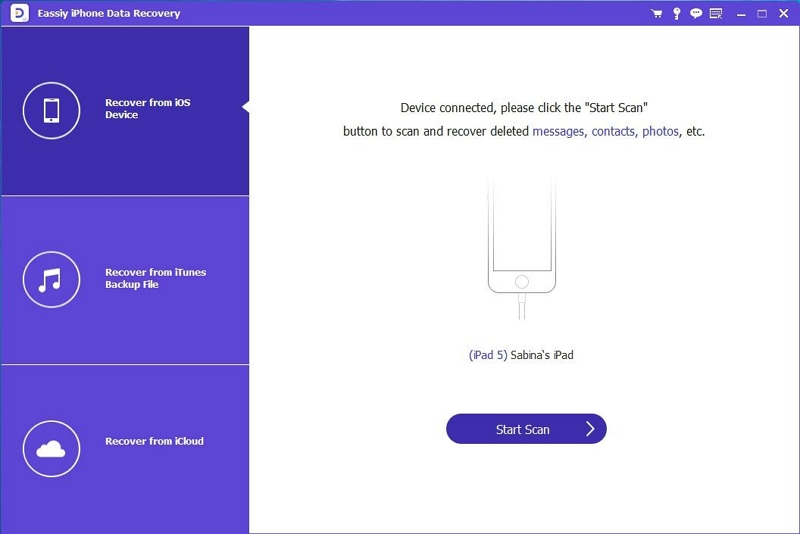
- Assim que o processo de verificação for concluído, uma lista de todos os dados detectados, incluindo fotos, vídeos, histórico do navegador e muito mais, será exibida na tela.
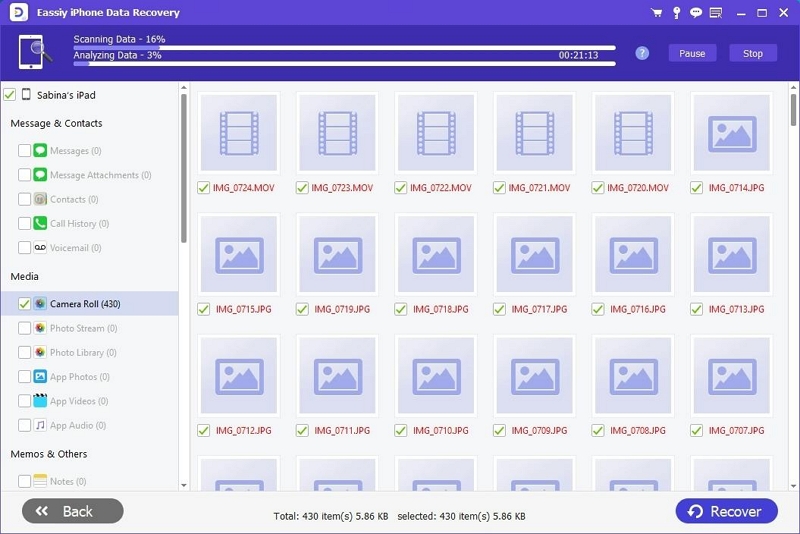
- Visualize os dados recuperados e selecione o histórico anônimo que deseja recuperar. Em seguida, clique no botão "Recuperar" para salvar o histórico anônimo recuperado em seu computador.
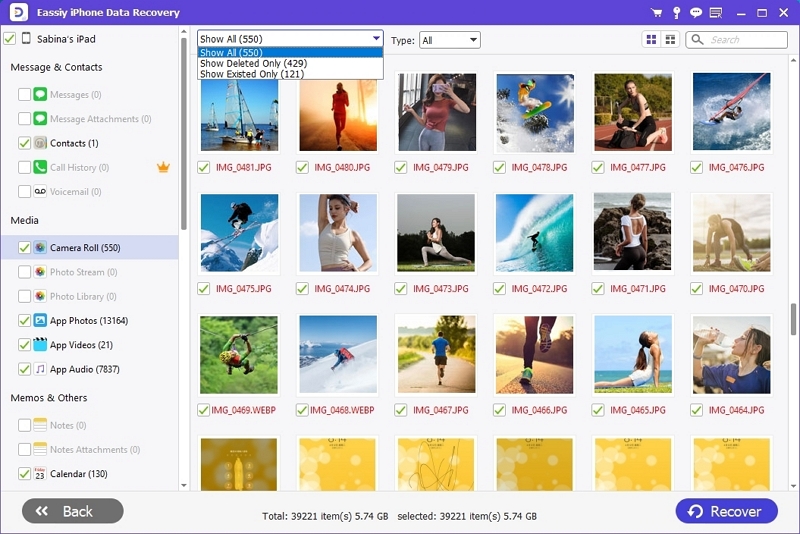
Finalmente, você pode verificar o histórico excluído usando Eassiy Data Recovery.
Como limpar o histórico anônimo no iPhone
Tendo entendido os procedimentos para configurar e verificar o modo anônimo no seu iPhone, vamos aprender as etapas para limpar seu histórico sem esforço.
- Abra o “aplicativo Configurações” no seu iPhone.
- Role para baixo e toque em “Safari”.
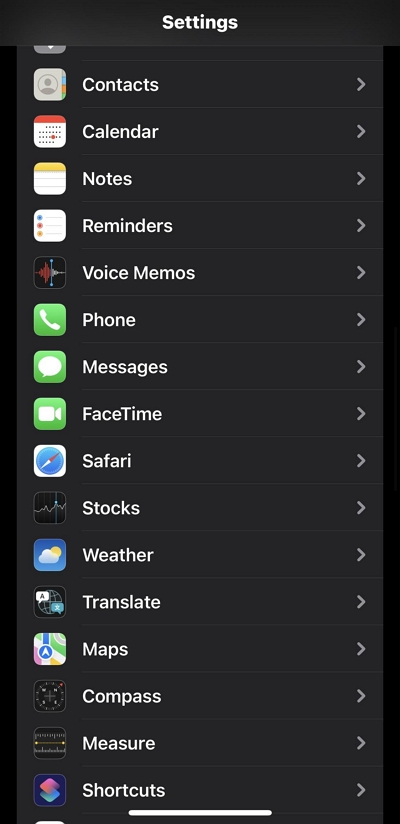
- Toque em "Limpar histórico e dados do site". e confirme sua ação tocando em "Limpar histórico e dados".
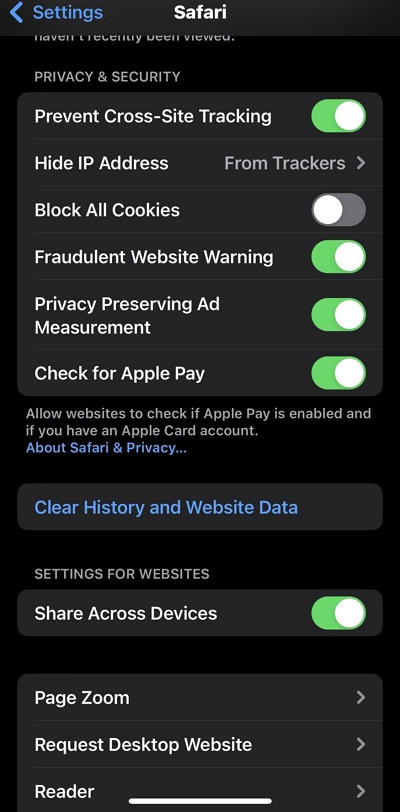
Neste ponto, acreditamos que você já sabe como configurar, verificar e remover o histórico de navegação anônima no iPhone. Agora, vamos descobrir como realizar a mesma operação usando um computador Mac.
Parte 3: Como verificar/limpar o histórico anônimo no Mac?
Verificar e limpar o histórico anônimo no iPhone é tão fácil quanto dar um passeio no parque. Mas antes de mostrarmos como operar, vamos descobrir como configurar o navegador privado no Mac.
Como configurar o navegador privado no Mac?
Para configurar o navegador privado no Mac, você só precisa fazer o seguinte:
- Inicie o navegador Safari no seu Mac e clique em “Safari” na barra de menu no canto superior esquerdo da tela.
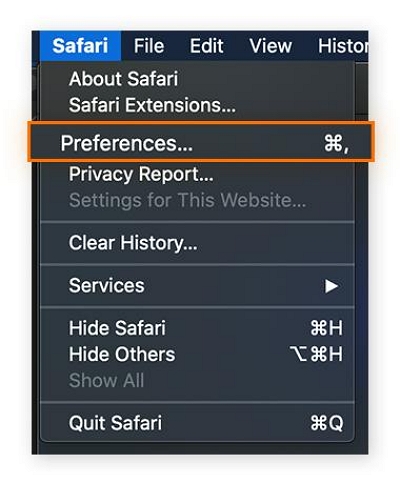
- Selecione “Preferências” no menu suspenso.
- Clique na guia “Geral” na parte superior e clique no ícone “suspenso” ao lado de “Safari abre com”. Em seguida, selecione “Uma nova janela privada”.
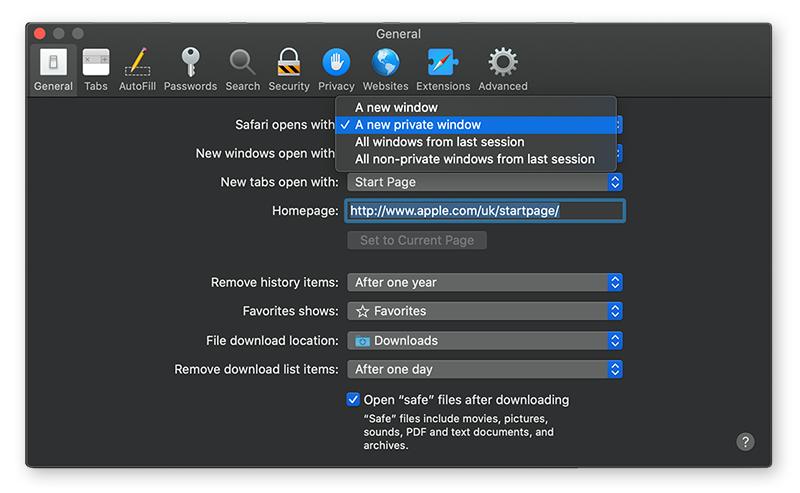
Isso permitirá que o Safari sempre abra uma nova janela privada sempre que você o usar para navegar.
Como verificar o histórico anônimo no Mac
Existem diferentes técnicas para verificar o histórico anônimo no Mac. Você pode usar o Terminal integrado ou uma ferramenta de terceiros como Eassiy Data Recovery. As etapas para usar essas técnicas foram explicadas abaixo.
Método 1: Vá para Utilitários > Terminal
Para verificar o histórico anônimo no seu Mac, você pode usar o Terminal. Veja como:
- Abra Go no Mac e selecione “Aplicativos” > “Utilitários”.
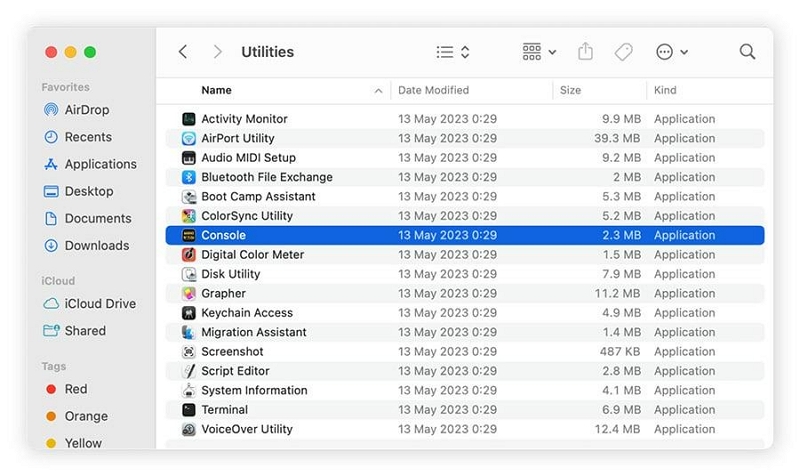
- Clique duas vezes em “Console”.
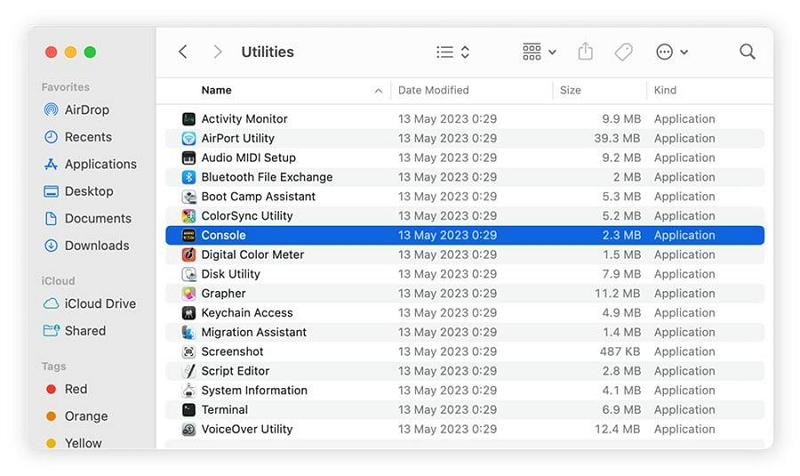
- Selecione seu dispositivo e digite o seguinte na “caixa de pesquisa”: any:mdnsresponder. Em seguida, clique em “Iniciar” na barra de ferramentas.
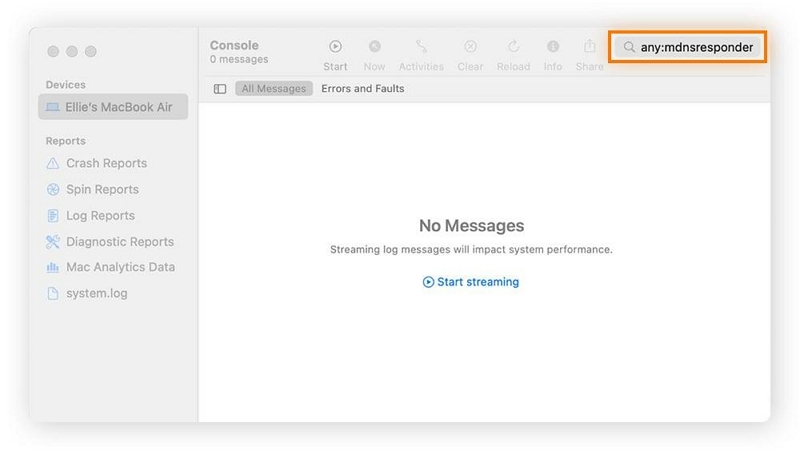
- Em “Utilitários”, clique em “Terminal”. Em seguida, digite o seguinte comando: sudo killall -INFO mDNSResponder e pressione “Entrar”. Forneça sua senha de administrador quando solicitado.
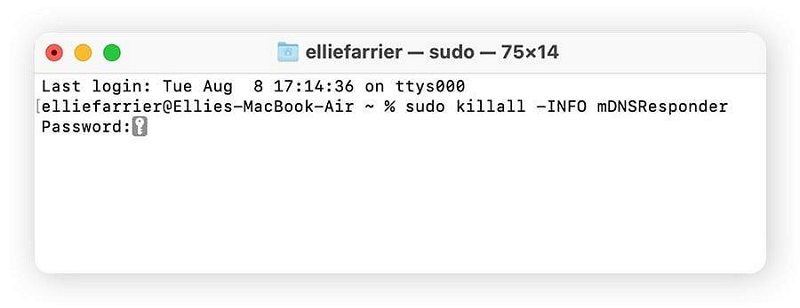
- Agora você pode verificar o histórico anônimo no Terminal.
Método 2: Use o Eassiy Data Recovery
Você também pode verificar o histórico anônimo no Mac usando o poderoso Recuperação fácil de dados software para Mac. Esta é uma ferramenta construída com algoritmos avançados que permite recuperar diversos tipos de dados, incluindo histórico de navegação privada.
Além disso, você não precisa ter conhecimento de tecnologia para recuperar dados usando o software Eassiy Data Recovery. Sua interface de usuário perfeitamente integrada facilita o uso para todos os usuários e pode recuperar dados perdidos devido a qualquer tipo de cenário, incluindo exclusão acidental, formatação do sistema, etc. para que você possa verificar e revisar sua navegação anônima.
Download grátis Download grátis Download grátis Download grátis
As etapas a seguir explicam como verificar o histórico de navegação anônima no Mac usando Eassiy Data Recovery:
- Depois de instalar o software Eassiy Data Recovery em seu Mac, inicie-o e marque as caixas de seleção relevantes ao lado do tipo de dados que precisa ser recuperado.
- Navegue até a seção Unidade de disco rígido (HDD) e selecione as unidades aplicáveis. Em seguida, clique no botão “Scan” no canto inferior direito para iniciar uma “Quick Scan”
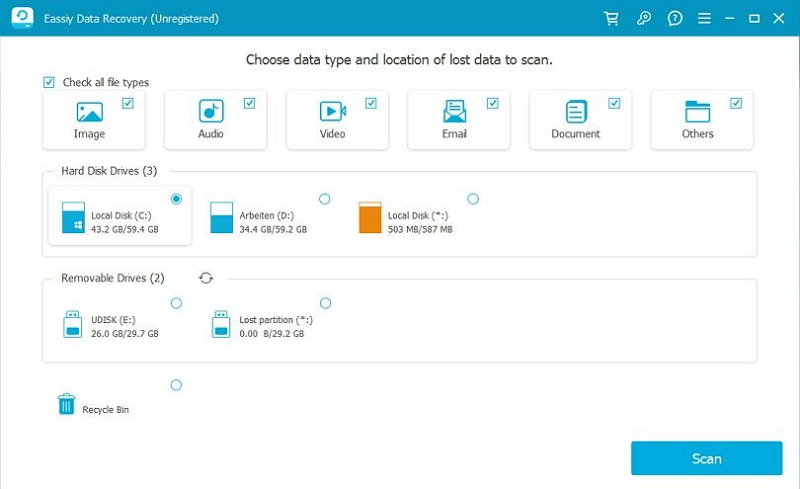
- Aguarde a conclusão da verificação. Em seguida, a tela mostrada na imagem abaixo será exibida no seu Mac.
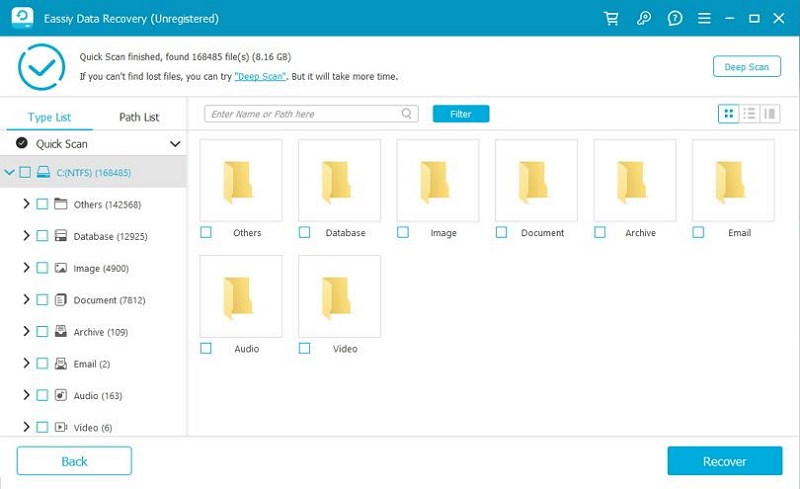
- Inspecione os dados recuperados do seu histórico de navegação anônima. Se você não conseguir encontrá-los, clique em “Deep Scan” para permitir que o Eassiy faça uma varredura profunda em seu Mac.
- Após a conclusão da verificação profunda, todos os dados detectados serão organizados no formato mostrado na imagem abaixo.
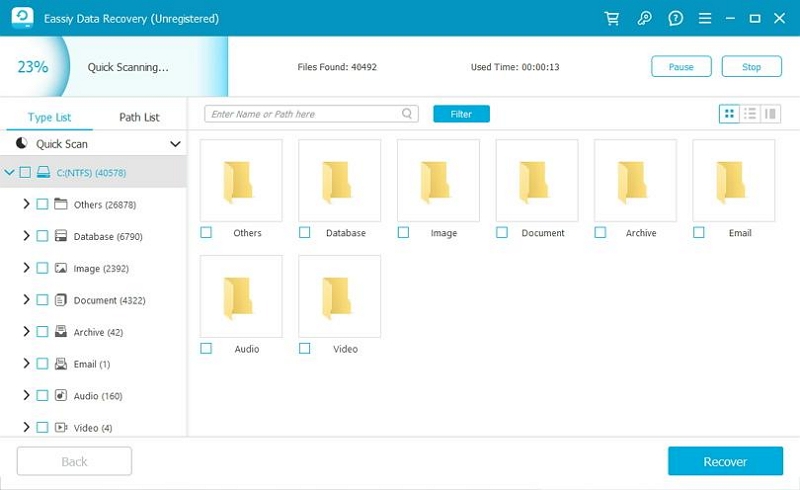
- Visualize os dados e marque as caixas de seleção ao lado do tipo de dados que deseja recuperar. Em seguida, clique no botão “Recuperar” para recuperar e verificar o histórico anônimo do seu Mac.
Como limpar o histórico anônimo no Mac com apenas alguns cliques
A melhor maneira de limpar o histórico anônimo no Mac é usar Limpador Macube - uma ferramenta profissional que permite limpar e otimizar o Mac com apenas alguns cliques.
Ao contrário dos limpadores normais do Mac, o Macube Cleaner permite que você limpe completamente o seu histórico anônimo sem interagir com quaisquer outros dados do seu Mac. Além disso, possui o “Protetor de Privacidade” mais confiável do setor, permitindo limpar seu histórico de navegação privada em qualquer navegador instalado em seu Mac e torná-lo inacessível online e offline.
Além do mais, o Macube Cleaner pode ser usado para otimizar o armazenamento do Mac, excluindo conteúdos duplicados, arquivos grandes e antigos, imagens semelhantes e muito mais.
Download grátis Download grátis
Características chaves:
- Limpe com segurança o histórico anônimo do Safari, Chrome e Firefox com apenas um clique.
- O Smart Scan abrangente permite que você limpe lixo e outros arquivos desnecessários, como iTunes Cache, App Cache e muito mais no Mac sem esforço.
- Kit de ferramentas integrado que contém ferramentas eficazes como gerenciador de extensões, localizador de imagens semelhante e triturador de arquivos, ajudando a excluir permanentemente dados indesejados.
- Poderoso desinstalador de aplicativos, localizador de arquivos duplicados e localizador de arquivos grandes e antigos, que liberará grandes quantidades de armazenamento do Mac.
- Inicie o programa de software. Selecione “Privacidade” no painel esquerdo e clique no botão “Verificar”.
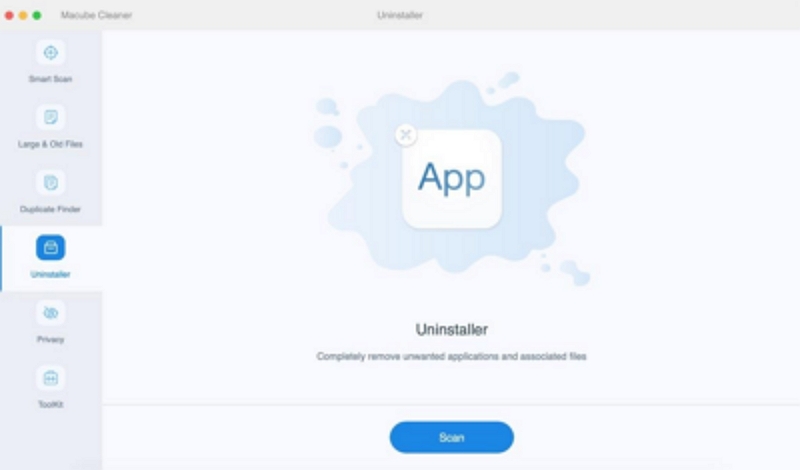
- Depois de clicar no botão “Scan”, o software começará a verificar os navegadores do seu Mac em busca de dados confidenciais, incluindo arquivos de cache, cookies, histórico, downloads e muito mais.
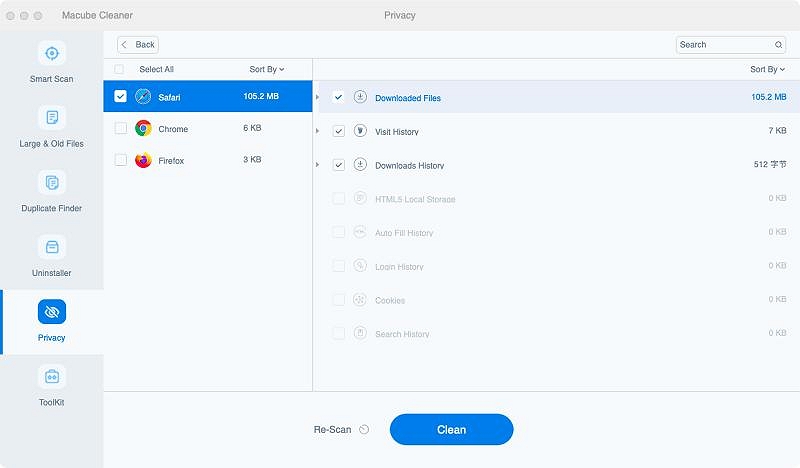
- Por fim, selecione o navegador do qual deseja limpar o histórico. Em seguida, marque as caixas de seleção ao lado de preenchimento automático de histórico, histórico de visitas, download de arquivos, etc. Clique em “Limpar” para concluir a operação.
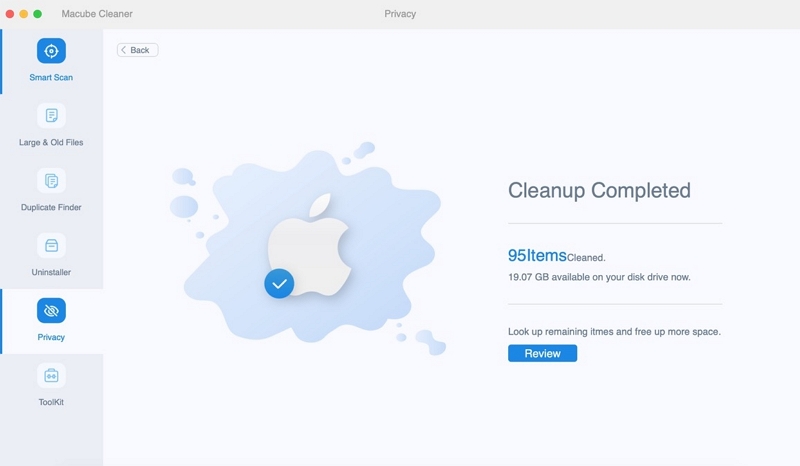
Bônus: dicas úteis para evitar que outras pessoas vejam o histórico do seu navegador anônimo
Além das técnicas recomendadas acima, existem mais algumas dicas que achamos que você pode adotar para evitar que outras pessoas vejam o histórico do seu navegador anônimo. Eles são os seguintes:
- Use uma VPN (rede privada virtual): Uma VPN criptografa sua conexão com a Internet, dificultando que seu ISP ou qualquer outra pessoa monitore suas atividades online. Isso adiciona uma camada extra de privacidade ao usar o modo de navegação anônima.
- Use um navegador focado na privacidade: Considere usar um navegador que priorize a privacidade, como o Tor Browser, projetado para anonimato.
- Limpe regularmente cookies e dados do site: Mesmo no modo de navegação anônima, os sites ainda podem rastreá-lo por meio de cookies e outros dados do site. Limpe periodicamente esses dados usando o Macube Cleaner.
- Use motores de busca que respeitem a privacidade: Use mecanismos de pesquisa como DuckDuckGo ou Startpage, que não rastreiam suas pesquisas e fornecem mais privacidade do que opções convencionais como o Google.
Perguntas Frequentes:
O Google pode ver meu histórico anônimo?
Não, o Google não pode ver seu histórico anônimo. No entanto, seu provedor de serviços de Internet (ISP) ainda poderá rastrear suas atividades.
As guias anônimas têm cache?
É importante observar que o modo de navegação anônima não elimina cookies ou cache. Quando você abre uma janela anônima, os arquivos de cache e os cookies ainda são criados e continuarão a existir até que o navegador anônimo seja fechado.
Conclusão
Embora o modo de navegação anônima ofereça algum nível de privacidade, é importante entender que ele não garante o anonimato completo.
Para verificar e limpar o histórico anônimo em seu iPhone e Mac, siga os métodos mencionados neste guia. Além disso, ao usar o modo de navegação privada, lembre-se de seguir as dicas discutidas para aumentar sua privacidade e segurança online.
